
Sisukord:
- Autor John Day [email protected].
- Public 2024-01-30 08:49.
- Viimati modifitseeritud 2025-01-23 14:40.



Tere kõigile, siin on minu esimesed juhendid, nii et loodan, et see on hea. Pealegi on mu inglise keele tase üsna kehv, nii et ma loodan, et ma ei tee liiga palju vigu!
Selle projekti eesmärk on taaskasutada mõningaid vanast laboriseadmest päästetud "pöidlarattaid"
Juhtpaneelidel kasutati pöidlarattaid. Nende osaliselt avatud ratastega, mida saab keerata, liigutades katmata serva sõrmega, saate valida soovitud numbri.
Miks mitte kasutada neid kella tegemiseks, kus sisestate arvatavasti kellaaja käsitsi, ja seejärel seda nupule vajutades kontrollida?:-)
1. samm: 1. samm: saate aru, kuidas ThumbWheels töötab


Iga ratas saab valida numbri vahemikus 0 kuni 9 ja on elektriliselt samaväärne nelja lülitiga. Miks?
Kui sisestate numbri, näiteks „5”, teisendab ratas selle oma binaarkodeeritud kümnendarvuks, antud juhul „0101”, mis tähendab „0 * 8 + 1 * 4 + 0 * 2 + 1 * 1 ", sest. me tahame seda kodeerida binaarsüsteemis (baas 2). Sellised inimesed nagu sina ja mina, võivad loota vahemikus 0 kuni 9 ja seejärel numbritest ilma jääda, nii et peame loendamiseks lisama teisaldamise. Seega, kui mõtle numbrile "125", see tähendab "1 * 100 + 2 * 10 + 5 * 1", see on kümnendsüsteem kümnendsüsteemis. Arvutid ja elektroonilised asjad kasutavad tavaliselt binaarsüsteemi, kus on ainult kaks numbrit, 0 ja 1 Nii et kui soovite numbri binaarseks esitamiseks lagundada, näiteks arvuks 9, on see nagu Eukleidese jaotus, 9 = 1 * 8 + 0 * 4 + 0 * 2 + 1 * 1.
Binaarselt kodeeritud kümnendkoht on üsna sama asi, kuid muudate iga digitaalse numbri binaarsete numbrite rühmaks. Näiteks 4827 kodeeritakse kui 0100 1000 0010 0111.
Kõigi nende digitaalsete numbrite vastavad lülitid avatakse või suletakse pöidlarattaga ja saate neid lugedes teada, milline number sisestati. Päästetud pöidlaratastega oli lugemisahel, mis koosnes vahetuste registritest (https://en.wikipedia.org/wiki/Shift_register), mis võimaldavad mul oma mikrokontrolleril kasutada vähem tihvte (µc). Sobivate andmelehtede ja hea multimeetri abil on lihtne aru saada, kuidas neid ühendada. Aga kui teil pöidlarataste päästmisel neid registreid pole, saate lülitid otse µc külge ühendada. Siin on jälle abiks paberitükk ja multimeeter järjepidevuse režiimis.
Lisateavet kahendarvude kohta: https://www.mathsisfun.com/binary-number-system.h… ja
2. samm: 2. samm: valige mikrokontroller ja ühendage tahvel
Kui olete aru saanud, kuidas oma pöidlarattaid liidestada, saate kokku lugeda, kui palju tihvte vajate nende osade ühendamiseks, mida soovite oma kella kasutada (pöidlarataste sisendid, RGB LED-ide väljundid, surunuppude sisendid, sisend-väljund) reaalajas kella tahvlile ja mis tahes muule kasulikule …).
Kasutasin plaati "Nucleo F303K8", näeb välja nagu Arduino Nano. Olge ettevaatlik, kui kasutate neid, kuna tihvtid "D4", "A4" ja "D5", "A5" on sillaga ühendatud (kaotasin enne selle leidmist palju aega), nii et mul oli vaja jootesild eemaldada.
Reaalajas kellaplaat on kommertsplaat, mis põhineb MCP79410 kiibil ja kasutab i2c -bussi, kuid iga teine teeb selle töö ära. LED -id on RGB -d, millel on ühine anood, ärge unustage seeriasse sobivaid takisteid lisada.
Siis saate kõik need juhtmed ühendada, Internetis on saadaval palju õpetusi teie osade kohta ja see on üsna klassikaline asi. Ma kasutasin veroboardi kõigi nende jootmiseks.
3. samm: 3. samm: kodeerige oma mikrokontroller
Nüüd peate töö tegemiseks oma mikrokontrolleri kodeerima. Siin on näiteks minu oma, aga küllap peate ise kirjutama:-)
4. samm: 4. samm: ehitage kast ja pange kõik peale



Kui teie seadistus töötab, saate selle kena kasti panna. Nägude tegemiseks kasutasin laserlõikurit ja külje tegemiseks 3D -printerit. (Ja palju kuuma liimi, et see koos püsiks! ^^ eriti LED -id ja nupud)
5. samm: 5. samm: nautige


Nüüd saate ehitada sarnase kella, inspireerides ennast sellest tööst!
Kavatsen seda tulevikus täiustada, tehes tugevama külgkasti või lisades teisele nupule funktsiooni (näiteks seadke aeg pikale vajutusele või "kuvage" kuupäev ka ära arvates).
Soovitan:
RGB -kell lastele aega õpetama: 4 sammu

RGB -kell lastele aega õpetama: eile õhtul tuli mul idee, kuidas aidata oma 5 -aastasel ajataju saada. On selge, et lapsed orienteeruvad igapäevastele sündmustele, et saada aimu järgmisest. Aga eelmised sündmused on tavaliselt natuke jama ja vaevalt kunagi korras. Kuna ütlen
DIY Kuidas kuvada aega M5StickC ESP32 -l Visuino abil - lihtne teha: 9 sammu

DIY Kuidas kuvada aega M5StickC ESP32 -l Visuino abil - lihtne teha: Selles õpetuses õpime, kuidas programmeerida ESP32 M5Stack StickC koos Arduino IDE ja Visuinoga, et kuvada kellaaeg LCD -ekraanil
Saate teavitusmeili, kui ThingSpeaki kanalit mõnda aega ei värskendatud: 16 sammu

Saate märguandemeili, kui mõnda ThingSpeaki kanalit ei värskendatud mõnda aega: taustalugu Mul on kuus automatiseeritud kasvuhoonet, mis asuvad Iirimaal Dublinis. Kasutades eritellimusel valmistatud mobiiltelefonirakendust, saan iga kasvuhoone automatiseeritud funktsioone eemalt jälgida ja nendega suhelda. Võin võidu käsitsi avada / sulgeda
Aega oma töötajale SLabs-32 abil: 6 sammu
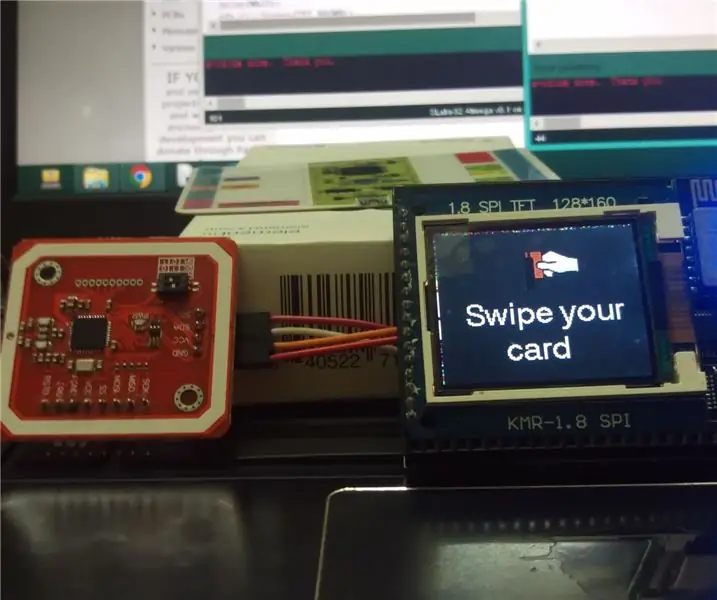
Aega oma töötajale SLabs-32 abil: selles juhendis teeme nfc-põhise nutika töötaja sisse- ja väljajuhtimissüsteemi, mis jälgib teie töötajate tööaega. Praeguse aja teabe saame NTP (võrguaja protokoll) abil ) koos WiFi-mooduliga (Esp826
Kuidas teha tõelisi arvutimänge. Lõbus ja võtab aega vaid tund: 10 sammu

Kuidas teha tõelisi arvutimänge. Lõbus ja võtab aega vaid tund: Hei, see projekt näitab teile, kuidas mänge teha !!! tõelised arvutimängud ja see ei nõua segaste koodide teadmist. selle projekti lõpuleviimisel teate mõningaid mängude loomise põhitõdesid ja saate teha nii palju kui soovite
